迷你打印机作为一种方便携带的打印设备,正逐渐成为人们日常工作和生活中不可或缺的一部分。然而,有时我们可能会遇到迷你打印机卡住的情况,给我们带来不便。本文将探讨一些常见的解决方法,帮助您轻松解决迷你打印机卡住的问题。
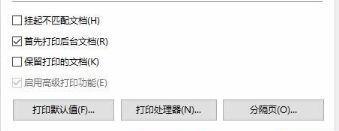
检查纸张质量
1.检查纸张是否有折叠、弯曲或损坏情况,这可能导致纸张卡住。

2.确保纸张质量符合迷你打印机的要求,避免使用过厚或过细的纸张。
调整纸张位置
1.打开打印机的纸盒,确保纸张正确放置在纸盘中并与打印机对齐。

2.检查打印机纸盘的引导器是否正确调整,以确保纸张按照正确的路径进入打印机。
清理打印机内部
1.关闭打印机并断开电源,等待几分钟以冷却打印机。
2.打开打印机的盖子,使用橡皮手套和棉签轻轻清理打印机内部的灰尘和杂质。
3.确保清理后将打印机盖子完全关闭,再次连接电源并尝试打印。
检查打印机传感器
1.检查打印机传感器是否干净,没有被灰尘或纸屑覆盖。
2.使用空气罐或吹风机轻轻吹除传感器上的灰尘,确保其正常工作。
重新安装打印驱动程序
1.打开设备管理器,找到打印机设备并卸载它。
2.从制造商的官方网站下载最新的驱动程序,并按照说明进行安装。
3.重新启动电脑,然后尝试打印。
检查打印队列
1.点击任务栏上的打印机图标,打开打印队列。
2.取消所有待打印的任务,并重新开始打印。
重启打印机和电脑
1.关闭打印机和电脑。
2.拔掉打印机的电源线,等待几分钟后重新插上电源线。
3.打开电脑和打印机,尝试重新打印。
检查打印机连接
1.确保打印机与电脑的连接线正常,没有松动或损坏。
2.尝试更换连接线,或将打印机连接到其他可用的USB端口。
重置打印机设置
1.打开打印机设置菜单,找到重置选项。
2.选择重置选项并按照提示进行操作,将打印机恢复到出厂设置。
联系技术支持
1.如果以上方法都无法解决问题,建议联系迷你打印机的制造商或技术支持团队寻求帮助。
2.提供详细的故障描述和您已尝试的解决方法,以便他们能够更快地提供有效的解决方案。
通过本文介绍的方法,我们可以快速解决迷你打印机卡住的问题。在遇到这种情况时,我们可以从纸张质量、纸张位置、清理打印机内部、检查传感器等多个方面入手。如果问题仍未解决,我们可以尝试重新安装驱动程序、检查打印队列、重启设备等方法。如果所有方法都无效,不妨寻求制造商或技术支持的帮助,他们将为我们提供更具体的解决方案。
标签: #迷你打印机


